TextSS.netを利用して複数のテキストファイルの文字コードや改行コードを一気に変換する
投稿日:2016年12月23日
最終更新日:
もくじ
- 使用する機能・変換可能なもの
- 実行手順
使用する機能・変換可能なもの
置換方法の「特殊置換」を使用します。これを用いることにより、以下のものを変換できます。
- 文字コード(詳細は後述)
- 改行コード(CR+LF,LF,CR)
- 英数字・カタカナの半角/全角
- アルファベットの大文字/小文字
- ひらがな/カタカナ
- 中国語の繁体字/簡体字
- Shift-JIS
- UTF-8/16/16BE(いずれもBOMあり/なしを選択可)
- x-mac-japanese
- EUC-JP
- IBM290
- iso-2022-jp
実行手順
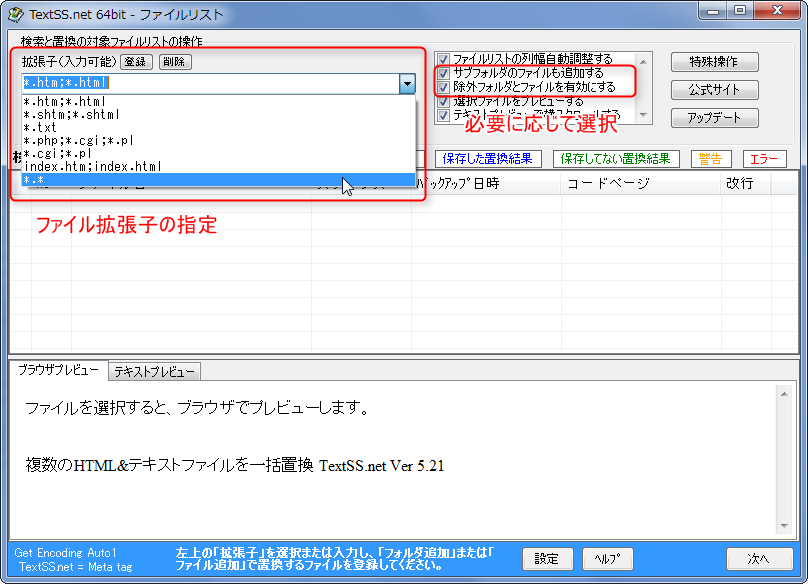
まずは変換処理を行う対象となるファイルを登録しましょう。ファイルの拡張子を入力or選択して処理対象となるファイルの種類を絞り込みます。(拡張子の説明・表示方法) また、必要に応じてオプション(サブフォルダのファイル追加・除外リストの有効化(除外リストについては後述))も選択します。
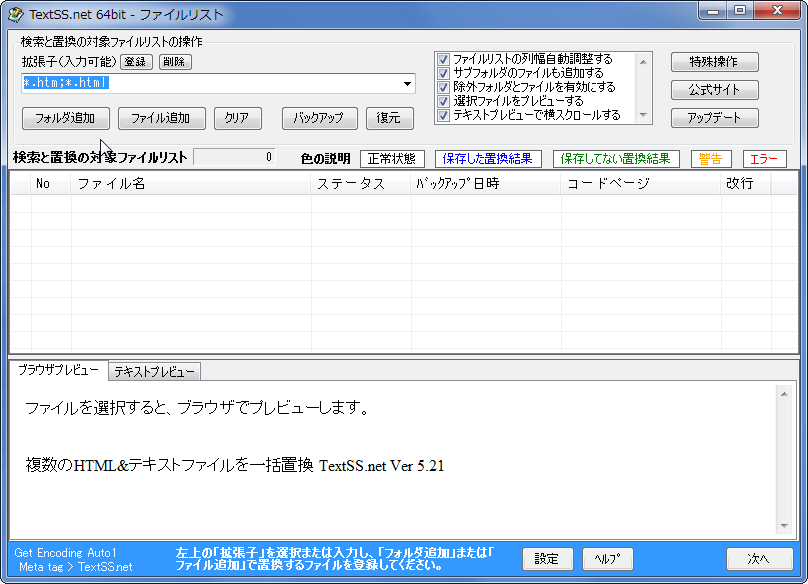
拡張子を選択後、「フォルダ追加」「ファイル追加」から処理対象のファイルを登録します。

登録すると、こんな感じのファイルリストが表示されます。HTMLの場合はブラウザプレビューも出来ますが、当方の環境ではデフォルトの文字コードがShift-JISだったので、ブラウザプレビューが表示されているところを右クリックし、「エンコード」→「その他」→「Unicode(UTF-8)」を選択する必要がありました(テキストファイルの文字コードをUTF-8にしている場合)。操作対象のファイルを登録し終わったら、画面右下の「次へ」ボタンを押します。
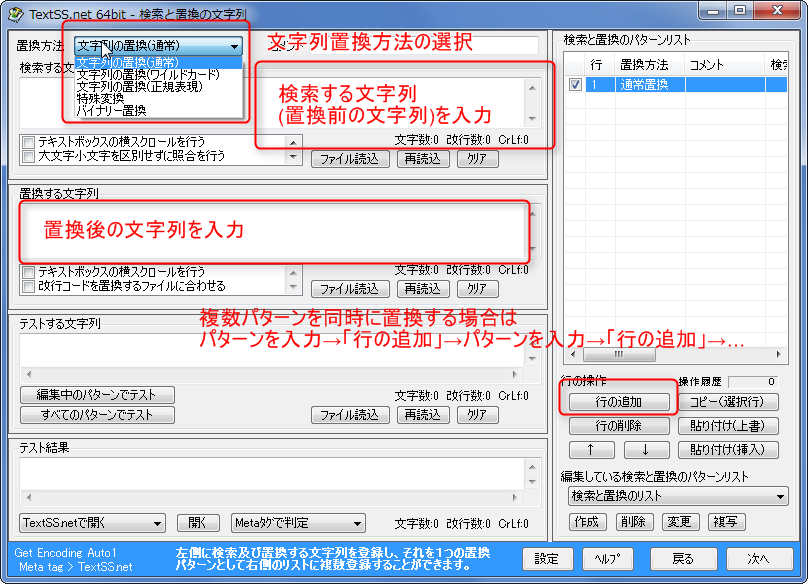
こんな感じの画面が出てきたら、変換方法を選択します。今回は「特殊変換」を選択してください。

文字コード以外のものを変換する場合は、「特殊変換の設定」メニューで必要なものを選択しましょう。文字コードを変換する場合は、「出力時のコードページ」で変換後の文字コードを設定してください。設定完了後、「次へ」ボタンを押します。
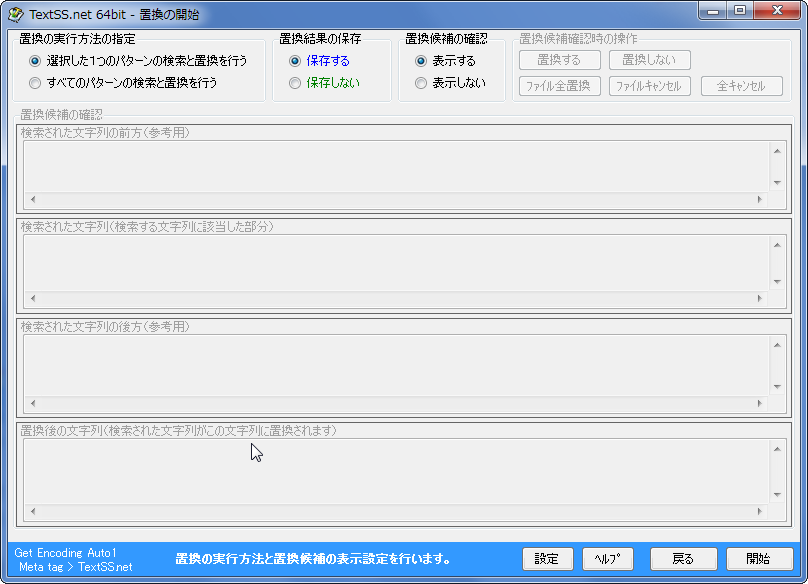
置換の実行方法は「選択した1つのパターンの…」で大丈夫だと思われます。結果を「保存する」に設定し、置換候補を画面下部で確認したい場合は「表示する」を、確認しなくても良ければ「表示しない」を選択します。設定完了後、「開始」ボタンを押せば文字列の置換が開始されます。
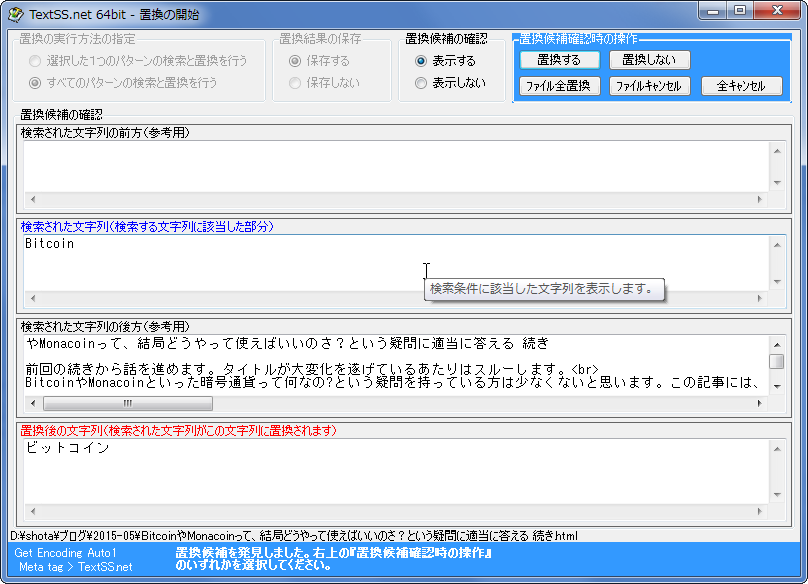
置換候補を「表示する」に設定した場合は、置換候補が出てくる度にこのような確認画面が出るので、行いたい操作をその都度選択してください。
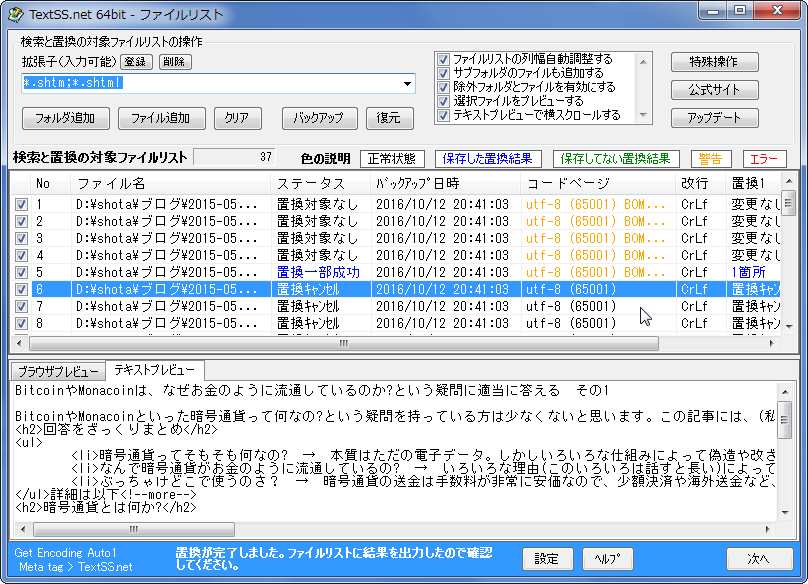
置換結果が出力されました。なお、置換前の状態に戻したい場合は「復元」ボタンを押せばOKです。


